Se pensi che il campo di ricerca di Tumblr sul tuo blog possa distrarre gli utenti dai tuoi contenuti o se semplicemente utilizza troppo spazio sullo schermo, rimuovilo modificando le opzioni del tuo tema o modificando l'HTML del tuo blog modello.
Avvertimento
La rimozione del campo di ricerca può ridurre il traffico e l'usabilità complessivi del tuo blog, impedendo ai visitatori di trovare i post più vecchi.
Consiglio
In alternativa all'eliminazione della barra di ricerca dal tema esistente, prendi in considerazione la navigazione su Tumblr galleria a tema e installando un tema gratuito che, per impostazione predefinita, non visualizza il campo di ricerca, come ad esempio Blogit, Guglia o etanolo.
Modifica le opzioni del tuo tema
Passo 1
Vai al tuo Pannello di Tumblr, clicca il Account icona e seleziona Modifica aspetto sotto il nome del tuo blog.
Video del giorno
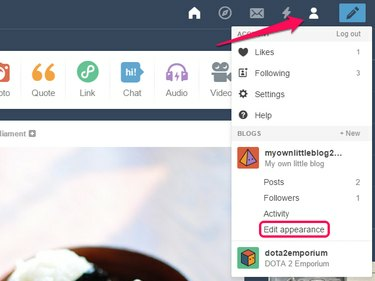
Modifica l'aspetto di un blog secondario facendo clic prima sul suo nome e selezionando Modifica aspetto.
Credito immagine: Immagine per gentile concessione di Tumblr
Passo 2
Clicca il Modifica tema pulsante.

Credito immagine: Immagine per gentile concessione di Tumblr
Passaggio 3
Disattiva il Casella di ricerca opzione.
Consiglio
- I creatori di temi assegnano le proprie etichette alle opzioni dei loro temi. L'opzione che ti consente di disattivare il campo di ricerca nel tuo tema potrebbe quindi avere un nome diverso, come Campo di ricerca o semplicemente Cerca.
- L'opzione per disabilitare la casella di ricerca è disponibile solo se i creatori del tuo tema lo hanno scelto strumento esso. Se il pannello Opzioni tema non mostra questa opzione, modifica il modello HTML del tuo blog per rimuovere il campo di ricerca.
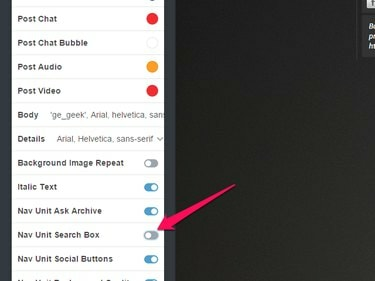
Credito immagine: Immagine per gentile concessione di Tumblr
Modifica il modello HTML del tuo blog
Passo 1
Apri il Account menu e selezionare Modifica aspetto. Nella pagina successiva, fare clic su Modifica tema pulsante.
Passo 2
Clicca il Modifica HTML link sotto il nome del tuo tema.
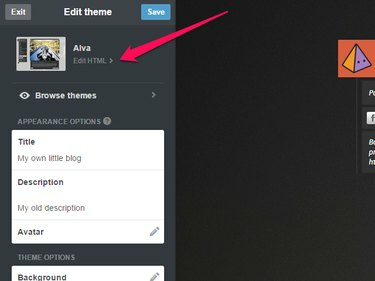
Credito immagine: Immagine per gentile concessione di Tumblr
Passaggio 3
premere Ctrl-F per aprire una barra di ricerca che consente di trovare parole chiave all'interno del codice sorgente HTML.

Credito immagine: Immagine per gentile concessione di Tumblr
Passaggio 4
Tipo div id="cerca" nel campo di ricerca Modifica HTML e premere accedere per saltare alla sezione del file che contiene il codice per la barra di ricerca. Elimina l'intero
blocco, a partire dall'apertura
Credito immagine: Immagine per gentile concessione di Tumblr
Passaggio 5
Clicca il Aggiorna anteprima e controlla se Tumblr visualizza correttamente il tuo blog nel riquadro di anteprima. Se la barra di ricerca è scomparsa e il blog viene visualizzato correttamente, fai clic su Salva pulsante per salvare le modifiche e chiudere il Modifica HTML Pannello.




